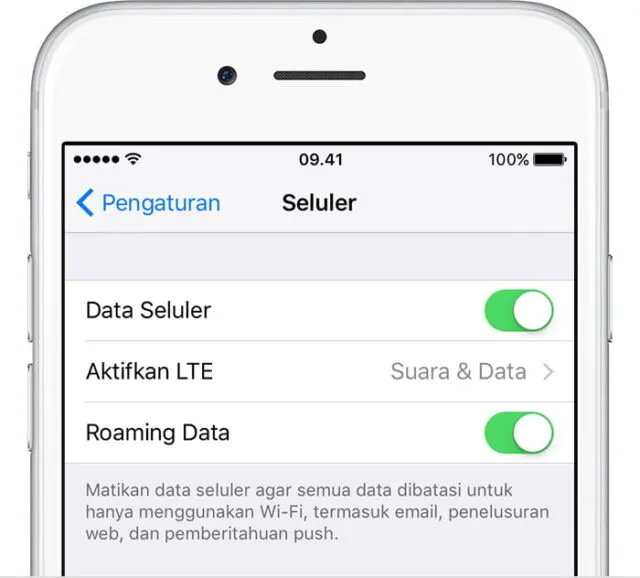Bagi anda para pengguna perangkat iPhone, pernah kah mengalami masalah dimana iPhone anda tidak dapat tersambungkan dengan internet ? Jika pernah, ada beberapa hal yang memungkinkan terjadinya masalah tersebut. Bisa jadi kuota paket internet untuk iPhone anda telah habis, kemudian juga bisa jaringan dari provider yang anda pakai sedang mengalami gangguan, atau juga bisa lantaran masalah setting di perangakat.
Tidak perlu dikhawatirkan yang berlebih, hal tersebut masih dapat untuk anda coba atasi sendiri sebelum memutuskan untuk tiba-tiba dibawa ke reparasi. Nah, artikel ini akan memberikan beberapa tips untuk dapat mengatasi iPhone yang tidak dapat tersambungkan dengan internet. Berikut ini ulasannya.
Periksa Paket Data Internet
Saat mengakses internet melalui iPhone dan anda menemui kegagalan akses, terlebih dahulu langkah yang anda ambil adalah memeriksa paket internet. Jika sudah habis, tentu anda perlu untuk membelinya lagi. Jika ternyata masih banyak, cobalah lakukan tips yang berikutnya. Nah, sebelum itu, sebagai rekomendasi untuk anda supaya paket internet juga tidak mudah habis serta bisa akses dengan kecepatan yang stabil, anda dapat menggunakan operator seluler Indosat Ooredoo sebagai provider perangkat iPhone anda. Jaringan Indosat Ooredoo yang sudah sangat luas serta banyaknya pilihan paket data internet dengan harga yang relatif murah, tentu akan memberikan kemudahan untuk anda.
Pastikan Data Celluler Sudah Aktif
Solusi yang kedua masih cukup sederhana, yakni pastikan bahwa ketika hendak mengakses internet, data seluler sudah dalam keadaan hidup. Anda bisa menuju ke menu Setting -> General -> Cellular dan aktifkan Cellular Data. Pastikan pula bahwa Enable 3G pun dalam keadaan aktif.
Coba Aktifkan Mode Pesawat
Jika data seluler telah aktif, dan paket data internet masih ada, namun iPhone anda masih tak dapat mengakses internet, coba lah untuk mengaktifkan beberapa saat terlebih dahulu mode pesawat atau Airplane Mode. Setelah mode pesawat diaktifkan beberapa menit, mungkin 2 menit saja cukup, lalu nyalakan kembali.
Aktifkan Pilihan Jaringan Otomatis
Tips yang selanjutnya adalah dengan mengaktifkan pilihan jaringan otomatis dengan masuk ke menu Setting -> Carrier -> Network Selection serta coba untuk aktifkan mode automatic. Hal ini nantinya membuat iPhone bakal melakukan pencarian sinyal secara otomatis.